Основные характеристики монитора конспект
Обновлено: 05.07.2024
Монитор – внешнее устройство, предназначенное для вывода информации в визуальном, понятном для человека, представлении: текст, графика, видео и т.д. Устройство является одним из основных интерфейсов взаимодействия пользователя и ПК. Предлагаю ознакомиться, по ближе, с основными характеристиками монитора, которые просто необходимо знать каждому.
Основные характеристики монитора
Устройство имеет ряд характеристик, которые стоит учитывать при выборе монитора: диагональ экрана, соотношение сторон, разрешение ЖК-матрицы, углы обзора, частота обновления, время отклика, набор интерфейсов для подключения к ПК и конечно же технология изготовления ЖК-матрицы.
Диагональ матрицы (экрана)
Размер матрицы монитора обычно указывают в дюймах. Современные производители предоставляют широкий спектр дисплеев с диагональю от 14 до 55 дюймов. Размер матрицы монитора, напрямую, влияет на комфорт в работе с данными: больше информации отображается одновременно, текст более читабелен, а визуальный контент (фильмы, игры) лучше воспринимается.
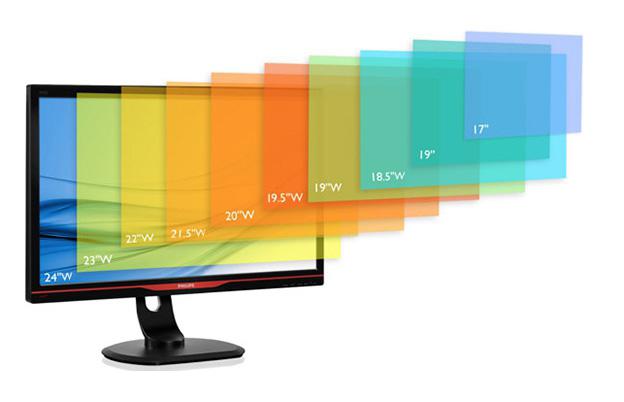
Соотношение сторон
Уже очень давно нет экранов со стандартным соотношением сторон 3:4. В основном, все современные мониторы обладают широкоформатным соотношением 16:9 и 16:10. Большее распространение получили мониторы формата 16:9. Некоторые производители мониторов предлагают очень узкие мониторы с соотношением сторон 21:9. Они удобнее при работе с видео, с графикой (рисунками), текстом, таблицами, а также хорошо подходят для качественных игр. Диагональ такого нового экрана, как правило, составляет 29 дюймов и имеет разрешение 2560х1440 точек.

Разрешение экрана
Величина указывает на то, каким количеством пикселей по горизонтали и вертикали обладает матрица монитора. Чем выше качество матрицы, тем больше будет пикселей, а это, в свою очередь, влияет на качество изображения. На данный момент, наибольшей популярностью обладают мониторы с минимальным количеством пикселей – 1920 на 1080, что соответствует разрешению Full HD.

Углы обзора
Углы обзора, по горизонтали и вертикали, напрямую влияют на качество картинки передаваемой экраном монитора. Если смотреть на экран монитор под разными углами, сбоку или сверху, то можно заметить, как изменяется качество картинки (цветность, яркость и контрастность). Недорогие модели мониторов, как правила, имеют малые углы обзора (от 140 градусов), а модели подороже до 178 градусов. Горизонтальный угол обзора приоритетней вертикального, так как, чаще всего мы смотрим на экран монитора прямо либо сбоку.

Частота обновления экрана монитора
Параметр указывает на количество формируемых кадров в секунду при построении картинки. Чем выше частота обновления экрана монитора, тем более плавно передаются движения. В основной своей массе, современные мониторы имеют частоту обновления экрана – 60 Гц, что вполне достаточно для домашнего ПК. Самая высока частота обновления экрана (до 150 Герц) присутствует в наиболее дорогих моделях с поддержкой 3D-контента.

Время отклика пикселя
Дисплей монитора содержит набор кристаллов, которые начинают светиться при подаче и темнеют при прекращении подачи управляющих импульсов. Интервал времени, за который пиксел загорается и гаснет, и является временем отклика дисплея монитора. Чем меньше время отклика, тем качественней дисплей может воспроизводить экшн-сцены. Современные дисплеи обладают откликом матрицы в диапазоне от 2 до 5 миллисекунд (мс). Мониторы с минимальным временем отклика матрицы (2 мс) наилучший вариант для любителей современных игр.
Типы матриц
Интерфейсные разъемы
Недорогостоящие мониторы обычно подключаются к ПК через D-Sub (VGA) разъем, который считается устаревшим либо через DVI. Интерфейс DVI бывает двух типов: DVI-D – цифровой и DVI-I (аналоговый/цифровой). Мониторы обладающие большой диагональю, подключаются через HDMI-интерфейс. При разрешении экрана 2560х1440 и выше, монитор подключается через специальный интерфейс DisplayPort, который имеет более широкую полосу пропускания сигнала в сравнении с HDMI. DisplayPort, как и HDMI способен передавать видео и аудио сигналы одновременно.

Существует 6 видов компьютерных мониторов, которые отличаются типом установленных в них экранов. Последние определяют способ вывода изображения на дисплей, влияют на энергопотребление и безопасность для глаз. Расскажем обо всех видах мониторов, выделим их достоинства и недостатки.
ЭЛТ-мониторы

В этих мониторах используют электронно-лучевые трубки (кинескопы). Технология была запатентована в 1897 году, а в 1906 она помогла впервые вывести изображение на экран. Как это работает:
- Заднюю стенку экрана покрывают люминофором — веществом, начинающим светиться после попадания на него электронов.
- Электроны формируют 3 пушки, установленные в вакуумной колбе, расположенной в основании дисплея.
- Каждая пушка выстреливает определенным цветом: красным, зеленым, синим (RGB). Они проходят через теневую маску, которая не дает одному цвету засветить другой. Направление “выстрелов” корректируют магниты, установленные вокруг пушек.
- Поскольку условный луч один, изображение формируется построчно сверху вниз и слева направо.
ЭЛТ-мониторы с высокой частотой развертки (Гц), ценятся среди геймеров и киноманов за счет минимальной задержки.
Достоинства технологии:
- Скорость отклика.
- Отсутствие битых пикселей.
- Высокое качество картинки под любым углом.
Недостатки:
- Габариты.
- Мерцание, вредное для глаз.
- Повышенное энергопотребление.
Сегодня такие мониторы не производятся, поэтому купить их проблематично.
ЖК-мониторы (LCD)

В основе этой технологии лежат жидкие кристаллы, открытые в 1888 году. Первые попытки с их помощью вывести изображение были приняты в 1960-ых, но получалось добиться только монохромной картины. В 1987 компания Sharp выпустила первый цветной экран с использованием LCD. Об особенностях работы:
- Жидкокристаллические экраны состоят из нескольких слоев, основными из них являются 2 стекла (поляризаторы), между которыми нанесен слой жидких кристаллов.
- В экране размещают люминесцентную лампу, свет от который с помощью световода равномерно распределяется по всей диагонали монитора и направляет лучи в сторону пользователя.
- Свет проходит через первый становясь поляризованным.
- Далее, свет проходит через слой жидких кристаллов, которые направляют его на второй поляризатор. Оттуда он попадает на цветной фильтр красного, зеленого или синего цвета, создавая соответствующее изображение для 1 пикселя.
Положение жидких кристаллов определяют транзисторы, ток на которые подает специальная микросхема — все это для каждого из миллионов пикселей на мониторе. Является основным видом мониторов, но с разными типами матриц.
Достоинства:
- Насыщенные цвета.
- Высокая энергоэффективность.
- Не подвержены выгоранию пикселей.
Недостатки:
- Ограниченный угол обзора, максимальная яркость.
- Из-за подсветки отображение черного цвета ненасыщенное.
- Качество изображения зависит от установленного контроллера кристаллов.
Плазменные-мониторы (PDP)

Внешне, плазменные мониторы не отличаются от жидкокристаллических, но используют совершенно другую технологию воспроизведения картинки:
- Основной модуль экрана состоит из двух стекол, наполненных пикселями.
- Пиксели делятся на 3 субпикселя: красный, зеленый, синий. Все они заполнены газом, которые при подаче на него электрического тока запускают движение свободных электронов, образуя плазму.
- Остывая, плазма возвращается в газообразное состояние. Вместе с ней это делают электроны, которые излишек полученной энергии преобразуют в ультрафиолетовые лучи.
- Ультрафиолетовые лучи возбуждают субпиксели, на стенки которых нанесен специальный раствор. Из-за этого они начинают светиться, образуя изображение.
Достоинства:
- Широкие углы обзора.
- Отсутствует мерцание.
- Высокий уровень яркости и контрастности.
Недостатки:
Технология не получила широкого распространения из-за дороговизны производства, и сегодня купить такие устройства проблематично.
LED-мониторы

Это прямое развитие ЖК-панелей, где вместо люминесцентных ламп используют светодиоды. Источники света могут располагать как по краям панели, так и по всей ее площади, избегая засветов.
Преимущества:
- Меньший вес, по сравнению с LCD.
- Высокий уровень глубины и контрастности цветов.
- Натуральное изображение, без “кислотных” оттенков.
Недостатки:
- Неравномерная подсветка при размещении светодиодов по краям панели.
OLED-мониторы

Технология кардинально отличается от конкурирующей ЖК/LED и имеет больше общего с плазменной панелью. Принцип работы следующий:
- Органическую пленку на углеродной основе вставляют между двумя панелями, проводящими электрический ток.
- При подаче электричества на пиксель, тот источает красное, зеленое или синее свечение.
Главное отличие от других технологий в том, что все пиксели излучают свет независимо друг от друга. Проблемы с такими панелями в неравномерной работе пикселей: один может оказаться ярче второго, третий темнее и подобное. Это заставляет производителей добавлять субпиксели или расставлять пиксели в особом порядке.
Преимущества:
- Высокая яркость.
- Минимальное энергопотребление.
- Насыщенный черный цвет — пиксели просто отключаются.
Недостатки:
- Выгорание пикселей спустя время.
- Высокий уровень вредной для глаз пульсации на низких уровнях яркости.
Технология производства OLED матрицы дорога, поэтому мониторов с ней практически нет.
QLED-мониторы

Это вариация ранее упомянутых LED-мониторов. Все отличие сводится к установке дополнительного слоя — представляет собой металлический нанофильтр на основе квантовых точек. Последние, поглощают излучение светодиодов и транслируют его с четко выверенной длиной волны, которую определяет размер точки, и цвета не смешиваются.
Как итог, пользователи получают более насыщенные и яркие цвета. Относительно названия — его придумала и запатентовала Samsung, хотя у LG есть аналог названный NanoCell.
Преимущества:
- Реалистичная цветопередача.
- Более насыщенные цвета, по сравнению со стандартными LCD и LED.
Недостатки:
Заключение
Из 6 видов мониторов самым популярным считаются ЖК-модели, получившие развитие с изменением типа подсветки (LCD LED) и добавлением нанофильтра (QLED). Самыми дорогим остаются OLED-варианты. Навсегда вышли из производства громоздкие ЭЛТ-мониторы.
- Для учеников 1-11 классов и дошкольников
- Бесплатные сертификаты учителям и участникам
Мониторы
Прежде всего он должен нормально работать на разрешении 1280 х 1024 при частоте вертикальной развертки хотя бы 85 Гц. Хороший монитор должен поддерживать частоту обновления как минимум 85 Гц. Лучше, конечно, больше — 100-120 Гц, так как многие на частоте 85 Гц все еще ощущают мерцание. Кроме всего прочего, запас частоты говорит о классе монитора — у дорогих и качественных моделей час тотные характеристики лучше.
Второй немаловажный фактор — это размер точки или ширина ячейки апертурной решетки. Он должен быть не более 0,24-0,25 мм.
Самый распространенный на сегодня тип дисплеев — это CRT ( Cathode Ray Tube ), или ЭЛТ-мониторы. Свое название они получили от их основного компонента — электронно-лучевой трубки (ЭЛТ), которая может иметь различные варианты конструкции.

Рис. 12.11. Монитор SAMSUNG SyncMaster 700 IFT
В некоторых моделях ЭЛТ используется апертурная решетка ( aperture grill ). Этот тип маски применяется в трубках Trinitron от Sony , Diamondtron от Mitsubishi и других. Существует также вариант ЭЛТ еще с одним типом маски — щелевой.
Практически в каждой развитой стране существует достаточное количество нацио нальных стандартов, регламентирующих уровень излучений монитора. Но особую популярность во всем мире завоевали стандарты, разработанные в Швеции, — MPR II и TCO .
Характеристики мониторов
В настоящее время существует большое разнообразие типов мониторов. Их мож но охарактеризовать следующими основными параметрами.
электронно-лучевая трубка или ЭЛТ ( CRT );
жидкокристаллический дисплей (ЖКД);
Размер по диагонали (обычно от 14'до 2 Г).
Цветность (цветные или монохромные).
Размер зерна (обычно от 0,24 до 0,31 мм).
Частота кадров (обычно от 50 до 100 Гц),
Видеосигнал (цифровой или аналоговый).
Прочие характеристики (функции управления растром, система энергосбережения, защита от излучения, вес, габариты, потребляемая мощность).
Размер монитора связан с разрешением. Разрешение выражается в количестве точек (пикселов) по горизонтали и по вертикали отображаемого изображения. Например, если говорят, что монитор имеет разрешение 640 х 480 — это означает, что на экране можно целиком разместить изображение, состоящее из 640 х 480 - 307 200 точек. Возможность использования конкретного разрешения зависит от различных фак торов, среди которых в первую очередь следует отметить размер по диагонали и размер точки самого монитора, характеристики видеокарты и объем доступной видеопамяти, которая ограничивает число отображаемых цветов. Максимальная раз решающая способность — одна из основных характеристик монитора. Чем больше разрешение, тем больше информации умещается на экране.
Рекомендация: в первом приближении для графических работ подойдет монитор с размером экрана от 17" и выше, частотой кадров 85 Гц, разрешением не ниже 1024x768 dpi .
Аналоговые мониторы
Электронно-лучевая трубка мониторов данного типа управляется аналоговыми сиг налами, поступающими от видеоадаптера. Принцип работы электронно-лучевой трубки монитора такой же, как у телевизионной трубки. Аналоговые мониторы спо собны поддерживать разрешение стандарта VGA (640 х 480 пикселов) и выше.
Все современные аналоговые мониторы условно можно разделить на следующие типы:
традиционные с фиксированной частотой развертки,
с несколькими фиксированными частотами и многочастотные (мулътичастот ные).
Эти мониторы обладают способностью настраиваться на произвольные значения частот синхронизации из некоторого заданного диапазона, например 30-64 кГц для строчной и 50-100 Гц для кадровой развертки. Разработчиком
мониторов данного типа является фирма NEC . В названии таких мониторов при сутствует слово Multisync . Эти мониторы относятся к наиболее распространен ному типу мониторов с электронно-лучевой трубкой ( CRT ).
Жидкокристаллические дисплеи
Экран жидкокристаллического дисплея (ЖКД) состоит из двух стеклянных плас тин, между которыми находится масса, содержащая жидкие кристаллы. Кристал лы изменяют свои оптические свойства в зависимости от прилагаемого электрического заряда. Жидкие кристаллы сами не светятся, поэтому ЖКД нуждаются в подсветке или во внешнем освещении. Основным достоинством ЖКД являются их габариты (экран плоский, толщиной 5-6 см). К недостаткам можно отнести низ кое быстродействие при изменении изображения на экране, что особенно заметно при перемещении курсора мыши, а также зависимость резкости и яркости изобра жения от угла зрения.
Газоплазменные мониторы
Газоплазменные мониторы состоят из двух пластин, между которыми находится газовая смесь, светящаяся под воздействием электрических импульсов. Такие мо ниторы не имеют недостатков, присущих ЖКД, однако их нельзя использовать в переносных компьютерах с аккумуляторным и батарейным питанием, так как они потребляют большой ток.
Пример. Модель монитора SAMSUNG SyncMaster 700 IFT
Модель SyncMaster 700 IFT предназначена для решения профессиональных задач. В ней используется ЭЛТ DynaFlat с абсолютно плоским экраном. Эта модель отвечает требованиям стандарта безопасности ТСО 99. Ее электроника обеспечива ет работу монитора с максимальным экранным разрешением 1600 х 1200. Помимо стандартного 15-штырькового VGA -входа имеются разъемы BNC . Дизайн дисплея, в общем, классический, со скругленными углами сзади корпуса. Элементы управления представлены квадратной кнопкой включения, двумя ко лесиками под нижним торцом спереди для настройки яркости и контрастности и выезжающей панелью с клавишами для операций с экранным меню. Одна из семи кнопок на панели служит для получения информации о рабочем режиме. Четыре клавиши предназначены для навигации по экранному меню. Последние две кноп ки — для вызова меню и выхода из него. Среди функций экранного меню можно отметить регулирование линейности, фокусировку и муар по горизонтали-вертикали. Среди возможных языков экранного меню есть русский. В комплекте с монитором поставляется компакт-диск с программой Colorific .
LCD -панель (жидкокристаллическая индикаторная панель), как правило, работа ет во взаимодействии с эпидиаскопическим проектором или диапроектором. Панель помещается поверх проектора, который проецирует компьютерное изобра жение на экран. В последние годы качество изображения LCD -панелей значительно улучшилось. Панели более старых моделей не могли обеспечить резкое и чистое цветное изображение. Среди наиболее известных производителей жидкокристал лических панелей можно выделить компании ЗМ и Polaroid .
Проектор, Если вы создаете мультимедиа-презентацию и не хотите быть связан ным возможностями эпидиаскопического проектора, то есть вариант с использо ванием проектора на жидких кристаллах (ЖК-проектор). Это самодостаточное устройство, способное проецировать не только видео-, но и аудиоданные из компьютера. ЖК-проекторы обычно стоят от 3000 до 8000$. Производителями таких проекторов являются фирмы Focus Systems и Proxima .
Внешний декодер. Если вам необходимо провести презентацию на телевизионном мониторе, то стоимость подключения будет намного ниже, чем покупка LCD -па нели или проектора. Целый ряд фирм-производителей изготавливают декодирующие сканирующие преобразователи ( encoding scan converters ), которые преобразуют сигнал вашего компьютера в сигнал, подходящий для чтения обычным телевизором. Более подробную информацию можно найти в рекламных каталогах торгующих компьютерным оборудованием фирм.
Видеокарта
Видеокарта (графическая карта, видеоадаптер) реализует вывод информации на монитор. От ее качества зависят:
скорость обработки информации;
четкость изображения и размеры;
цветность (количество воспроизводимых цветов) рабочего поля экрана.
В зависимости от количества поддерживаемых цветовых оттенков различают сле дующие режимы работы видеоадаптеров:
High Color (16 бит);
True Color (24 бит );
True Color (32 бит ).
Основными параметрами видеоадаптеров являются величина разрешения экрана и тип развертки монитора, которые они способны поддерживать. В настоящее время преимущественно используются видеоадаптеры стандарта SVGA и другие более современные, предложенные фирмой IBM (включая Enhanced VGA , XGA и VESA 1.2).
По выполняемым функциям видеокарта представляет собой небольшой компью тер, собранный на одной плате (рис. 12.12). У него, как и у основного компьютера, есть свой кварцевый генератор рабочей частоты, собственный BIOS (в последних моделях — чаще всего перепрограммируемый), центральный процессор, или чип сет, составляющий основу видеокарты, память и RAMDAC — конвертер цифрово го сигнала, вырабатываемого картой, в аналоговый сигнал, подаваемый на мони тор. На многих видеокартах имеются дополнительные разъемы, которые используются для размещения дополнительной памяти, тюнера, MPEG - или 3 D -ускорителя или еще какого-нибудь прибора.
Основные компоненты видеокарты изображены на рис. 12.12. Цифрами обозначе ны: 1 — видеопроцессор. Он настолько интенсивно и жарко работает, что закрыт радиатором для охлаждения. А на самых современных графических ускорителях приходится использовать даже вентиляторы; 2 — набор микросхем видеопамяти; 3 — микросхема ПЗУ, в котором зашита программа управления видеопроцессо ром; 4 — специальный разъем для передачи информации из ОЗУ в видеопамять; 5 — разъем для передачи информации из процессора в монитор.

Рис.12.12. Внешний вид и основные компоненты видеокарты
При комплектовании компьютера в первую очередь следует обратить внимание на следующие важные характеристики видеокарты:
RAMDAC ( Random Access Memory Digital to Analog Converter ) — частота преоб разования цифровых данных в аналоговые. Нормальной частотой сегодня следует считать 250 МГц, то есть произведение системой 250 миллионов операций в се кунду. Что это означает на практике? Каждый раз, когда генерируется картинка, она обрабатывается RAMDAC и выводится на монитор. Даже если картинка не меняется, все равно изображение на мониторе нужно постоянно и с очень боль шой скоростью обновлять. Поэтому чем выше частота RAMDAC , тем изображе ние качественнее, то есть более четкое и устойчивое, а производительность систе мы в целом — более высокая. От значения частоты RAMDAC зависит также частота регенерации. Нужную частоту RAMDAC можно вычислить по следующей фор муле:
Частота = вертикальное разрешение х горизонтальное разрешение х частоту регенерации х 1,32 (коэффициент, связанный с той временной задержкой, с кото рой лучи доходят от катода до поверхности люминофора).
Например, чтобы получить разрешение 1600 х 1200 с частотой регенерации экра на 85 МГц, нам потребуется RAMDAC с частотой 215424 000 Гц, или 215,4 МГц.
Частота регенерации ( refresh rate ) показывает, сколько раз в секунду будет обнов ляться картинка на экране дисплея. Чем выше его значение — тем лучше. От него зависит, как сильно будет мерцать монитор и, соответственно, насколько будут уста вать ваши глаза при длительном сидении за компьютером. Минимальная приемлемая частота для 14"-15" монитора при максимально возможном разрешении 75 Гц. Лучше, если монитор способен работать при частоте 80-85 Гц. Видеокарта долж на давать солидный запас прочности, то есть при разрешении 1024 х 768 она долж на обеспечивать 120 Гц (если вы не собираетесь использовать при этом монитор размером больше 21 дюйма по диагонали). Но лучше еще больше — 150-170 Гц.
Разрешение экрана ( resolution ) выше 1024 х 768 используют сегодня только про фессионалы, занимающиеся графикой, и владельцы больших мониторов. Тем не менее хорошо, если видеокарта в силах выдерживать разрешение 1600 х 1200 при нормальной (75 Гц) частоте регенерации. Правило: больше — лучше.
Для обычной, двухмерной графики достаточно памяти видеокарты 8 Мбайт. Это позволит обеспечить максимально возможное разрешение 1600 х 1200 при 24-бито вой глубине (16,7 млн. цветов). Однако в последних моделях видеокарт со встро енными 3D-ускорителями используется дополнительная память — как минимум еще 8 Мбайт. На картах следующего поколения установлены уже 32 Мбайт памяти, и это, видимо, не предел целесообразности. Память на современных видеокартах встречается в основном двух видов — SDRAM и SGRAM , из которых последняя выполнена по более сложной технологии и поэтому стоит дороже, хотя характери стики и быстродействие у них очень схожие.
Функции графического ускорителя
Выбор видеокарты под монитор
Для нового поколения игр необходимы видеокарты, чипы которых поддерживают стандарты З D -ускорения, На данный момент с этой задачей лучше других, на наш взгляд, справляются видеокарты на чипах RivaTNT / TNT 2/ TNT 2 Vanta . Для сис тем средней производительности они имеют оптимальный объем видеопамяти — 16 Мбайт. Кроме того, упомянутые карты прекрасно справляются с профессио нальной 20-графикой и являются идеальным решением для офисных и домаш них систем. Если вы купите такую видеокарту сейчас, вам еще очень долго не при дется задумываться об очередной модернизации.
Для профессионалов компьютерной графики, дизайнеров и художников лучшим выбором может стать только Matrox — модели G 200 или более новые — G 400.
Пользователям, не нуждающимся в мощных игровых SD -ускорителях и сверхка чественной обработке двухмерной графики, можно порекомендовать поставить ви деокарту Intel 740/752 или одну из дешевых моделей ATI .
Абсолютное большинство современных видеоадаптеров выполняется для AGP - слота. Поэтому, покупая PCI -видеокарту, убедитесь, что в вашем компьютере есть свободное гнездо шины PCJ .
Сегодня практически все видеокарты выпускаются с 4 Мбайт (и более) видеопамяти. Они поддерживают миллионы цветов почти для всех размеров мониторов. Тем не менее надо быть готовым, что вам может попасться видеокарта с меньшим объ емом видеопамяти. В этом случае полезно иметь представление о количестве цве тов, обеспечиваемых такими видеокартами для различных мониторов:
• 1 Мбайт видеопамяти предоставляет миллионы цветов на 14-дюймовом мони торе и тысячи — на 15-дюймовом;
• 2 Мбайт видеопамяти дают миллионы цветов на 14- и 17-дюймовых мониторах, тысячи цветов — на 19-дюймовом мониторе или на мониторе размером в 21 дюйм.
Монитор является нашим окном в мир интернета и высоких технологий, без него мы не смогли бы насладиться на своем ПК всеми красками и возможностями, которые есть во всемирной паутине.
С каждым годом появляется все больше моделей, они сильно отличаются друг от друга: матрица, дисплей, разрешение экрана и количество Гц. При выборе себе нового монитора важно понимать, что вообще все это значит.

Прошлый материал был посвящен тому, что такое экран, в этой статье мы рассмотрим одну из его реализаций для ПК и других устройств. Вы узнаете, значение и определение термина монитор в информатике, как он работает и его виды.
Что такое монитор
Монитор — это устройство вывода информации в наглядной, визуальной форме. Является основным внешним компонентом компьютера. На нем устанавливается экран, который и выводит информацию.

Современные мониторы, как правило, представляют собой жидкокристаллический экран/дисплей со светодиодной подсветкой. Матрица дисплея может быть сделана по разным технологиям: IPS, TN, OLED, MVA, PVA и т.д. На данный момент самым оптимальным вариантом по качеству, углам обзора и скорости обновления кадров — Гц, является матрица IPS.
В старых же моделях использовалась технология электронно-лучевой трубки (ЭЛТ). Про них и телевизоры, сделанные на этой технологии, говорили, что они вредны и плохо влияют на зрение, т.к. глаза от них переутомляются и всегда в напряжении. К новым моделям, это не относится.
В начале своего появления их использовали исключительно, как инструмент для вывода информация с ПК, тогда как телевизоры использовались для развлечений, просмотра телепередач и игр. Затем их стали использовать и для развлечений, а в телевизорах появились некоторые функции ПК. Соотношение сторон менялось постепенно, раньше оно было 4:3, затем стало 16:10, а сейчас стандартом является 16:9.

Современные модели можно заменять телевизорами, разве, что на них скорее всего не будет колонок и точно встроенного ТВ тюнера. Технология экранов, устанавливаемая на них одинаковая.
Монитор состоит из:
- Экрана
- Микросхем
- Корпуса
- Источника питания
Сейчас их используют для вывода информации с самых разных устройств. Это может быть: компьютер, мобильное устройство, мини ПК, различная метеоаппаратура и другие.
Немного истории
На первых компьютерах не было установлено дисплеев для вывода информации, вместо этого там использовались лампочки. Каждая лампочка указывали на включение/выключение какой-либо функции и, по их состоянию, инженеры, управляющие компьютером могли контролировать его внутреннее состояние. Панель с этими лампочками назвали — монитор. Она позволяла мониторить работу компьютера.

Т.к. они позволяли отображать лишь ограниченный объем информации, для вывода основных данных программы использовали принтеры. Монитор служил устройством для отслеживания работы программы, а принтер был основным устройство вывода.
Со временем инженеры-разработчики осознали, что ЭЛТ экраны, которые появились, намного удобнее, чем простая панель лампочек. В конечном итоге заменили их на экраны. В начале их называли устройства визуального отображения (УВО), но затем вернулись к классическому — монитор.
Виды мониторов
Мониторы можно классифицировать по разным признакам. Но обычно их разделяют по типам экрана. Рассмотрим основные технологии, используемые в их производстве.
Жидкокристаллический
На данный момент является доминирующим типом. Появились еще 90-х годах и вначале использовались только в ноутбуках, т.е. там был нужен меньший размер и низкое энергопотребление. Отличались высокой ценой.

Свою большую популярность обрели в нулевых годах, благодаря сериалам, фильмам, играм и переходу телевидения на HD разрешение.
ЭЛТ — CRT
Первые доступные мониторы появились благодаря этой технологии. Вначале их встраивали в корпус вместе с клавиатурой и другими компонентами системы в большом корпусе.

Только к концу 80-х годов появились цветные модели, которые смогли качественно отображать картинку в разрешении 1024 х 768 пикселей. Технология CRT довольно долго оставалась доминирующей на рынке и очень популярной, т.к. качество картинки и углы обзора в 180 градусов были для многих очевидным выбором. А ЖК такого на тот момент просто предложить не могли.
Органический светодиод
Относительно новая технология. Модели с OLED экранами. Более контрастная картинка, лучшие углы обзора, но для показа документов с ярким фоном или просто белым — требуют больше мощности. Имеют очень неприятную особенность — выгорание пикселей, что отталкивает многих от их покупки. Через несколько лет их использования от былого цвета не остается и следа. Но, это пока.

Интересно! Также есть и другие виды, но они не такие популярные и редко, где используются.
Как выбрать монитор — характеристики
Диагональ
В первую очередь определитесь с диагональю. Чем больше она будет, тем дальше придется сидеть, чтобы было комфортно работать. Поэтому лучше подходить к выбору диагонали по следующим параметрам:
Дом и работа: 20-24 дюйма. Самый оптимальный вариант и для работы, и для развлечений. Глаза разбегаться не будут, монитор будет достаточно большой и будет гармонично смотреться за любым столом.
Игры и развлечения: 24-27 дюйма. Уже довольно большие модели и место на столе придется поискать. Отличный вариант для игр, работы с графикой и видео монтажом. Смотреть кино и другие медиа — тоже одно удовольствие.
Важно! Помните, если большой монитор от глаз будет находится в 50-60см. то глаза от большой диагонали будет разбегаться и придется уже часто вертеть головой. Что может оказаться неудобно. Но, все равно это, конечно, дело вкуса.
От 27 дюймов. Берут редко, неходовые модели. Чаще берут для творческой работы фотографы, дизайнеры, игроки и те, кто хочет просто найти замену своему телевизору.
Вообще, золотая середина, это диагональ около 24 дюймов и не маленький, и не огромный. Но смотрите все равно сами, когда будете непосредственно перед ним. У всех людей разное зрение и понятие размера.
Разрешение экрана
Разрешение экрана следует выбирать исходя из диагонали экрана. Тут все просто.
По 24 дюйма — Full HD. Сто процентов, не больше. Особой четкости если возьмете 2K и 4K не увидите, а вот FPS в играх просядет очень ощутимо. Нет еще такого железа, чтобы оно тянуло игры на высоком разрешении. Но, многие свидетели 2-4К могут сказать вам обратное, так, что лучше посмотреть на картинку вначале самому.
От 24 и выше. Тут уже можно подумать о 2K и более высоких. Но еще раз вспомните, чем выше разрешение, тем больше ресурсов компьютера будет требоваться для обработки графики.
Интересно! Прочитайте материал про то, что такое разрешение экрана для лучшего понимания.
На данный момент контента для 4K экрана становится все больше, но все равно не так много. И, если вы на таком мониторе запустите тот же Full HD или сайт, где картинки не высокого разрешения — они будут растягиваться и будут мыльными. Для эксперимента, если на вашем телефоне есть высокое разрешение, тот же Full HD, откройте какую-нибудь картинку маленького разрешения, которая на мониторе с таким же разрешением выглядит хорошо и увеличьте ее в физический размер 1 к 1. Сразу увидите разницу.
Чем дальше вы сидите от экрана, тем менее заметной для глаза будет разница в количестве пикселей между Full HD и выше разрешением. А вот количество Гц будет заметно всегда, об этом ниже.
Матрица
Из всех доступных моделей, лучшим будет IPS матрица. Хорошие углы обзора, точные цвета и достаточно неплохой отклик. На TN матрицах — плохие углы обзора и они дешевле, но время отклика меньше. OLED пока дорогой и помним про выгорание пикселей. Также на рынке есть VA матрицы, которые являются золотой серединой между ИПС и ТН по характеристикам.

Но, на IPS матрицах не такое маленькое время отклика, и, поэтому многие киберкотлеты используют модели с TN и реже с VA матрицей. Если хотите играть в игры, смотреть кино и серфить в интернете, а бюджета на ИПС не хватает — отличным вариантом будет VA.
ГЦ — обновление кадров
Чем больше Гц, тем более живая будет картинка. Этот параметр определяет сколько кадров в секунду способен отобразить монитор. Раньше были доступны только модели с 60 Гц, это означало, что максимально он отобразит лишь 60 кадров в секунду. Игры с ФПС более чем 60, на них будут все равно отображаться в 60 кадрах в секунду.

Сейчас особой популярности пользуются модели с 144 Гц, картинка на них плавная и качество отличное. Интересно, что в магазинах до сих пор ходят необразованные продавцы, которые могут говорить вам, что человеческий глаз не видит разницу в 60Гц и выше — остерегайтесь их, раньше они были адептами 25 кадра.
Время отклика
Стандартное время отклика, которого в принципе хватает на все: 4 — 6мс. Время отклика, это то время, через которое на экране монитора отобразится действие с компьютера. Чем ниже — тем лучше. Но и значений, указанных выше, вполне хватает для работы и для игр. 2-4мс — сейчас такие модели распространены больше всего на матрицах TN и VA.
Есть игровые модели с 1мс. Но, помните, когда покупаете вариант с низким откликом для игр, берите и соответствующие мышь и клавиатуру, у которых также будет низкое время отклика. Тогда точно сможете насладится мгновенной реакцией в играх.
Яркость и контрастность
Яркость — это количество света, который исходит от белого экрана. Чем выше показатель яркости — тем качественней будут цвета. Сейчас распространены модели с показателями от 200 до 700.
Контрастность — это соотношение яркости самой светлой точки на экране к самой темной точке. Т.е. уровень белого делится на уровень черного. Лучше всего брать с показателями от 1:1000. Чем они будут выше, тем качественней будет картинка.

Для работы с графикой лучшим вариантом будет: яркость от 500 и контрастность 1:5000.
Интересно! В остальных моментах: дизайн, есть ли встроенные динамики, USB порты и т.д. смотрите уже по своему желанию. Также обратите внимание на порты подключения к видеокарте, подойдут ли они. Но скорее да, чем нет, т.к. даже на видеокартах 10-ти летней давности есть разъемы DVI и HDMI.
В заключение
Надеюсь вам были интересна и познавательная данная статья. Это основные моменты и, то, что вообще нужно знать по этой теме. Подходите с умом к выбору данной техники, и она всегда вас будет радовать.
Читайте также:
- Конспект музыкального занятия в старшей группе прогулка в сказочный лес
- Важнейшие природные зоны умеренных субполярных и полярных поясов 7 класс конспект урока
- Конспект урока физкультуры 7 класс совершенствование двухсторонней игры по упрощенным правилам 3х3
- Конспект по теме множества и его элементы
- Инженерная защита населения и работников организаций конспект

